PayPal nos ofrece una herramienta nativa de su propia aplicación que nos permite crear presupuestos muy similares a una factura. A pesar de que no sean tan completos, cuenta con todos los datos suficientes como para que lleguen a ser una factura oficial.
Sin embargo, esto se lo puedes enviar a cualquier cliente, y podrás hacer uso de ello como mejor te parezca. Te enseñaremos a continuación paso a paso cómo crear presupuesto en Paypal en 2024.
¿Cómo crear presupuesto en PayPal paso a paso 2024?
El primer paso para crear presupuesto en Paypal, será acceder a tu cuenta. Una vez estando ahí, debes dirigirte al borde lateral derecho y desplegar la lista de los tres puntitos en Más.
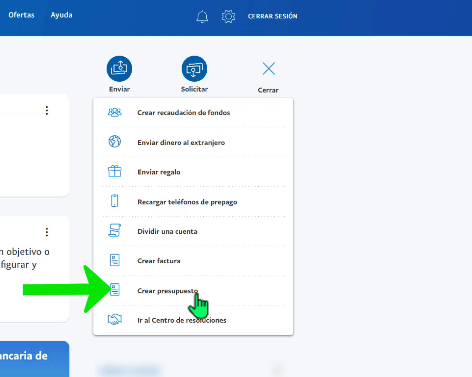
La pestaña que se abrirá tendrá una lista de diversas opciones, pero la que nos interesa es Crear presupuesto. Al darle clic, se abrirá una opción muy similar a la de crear una factura. Sin embargo, el valor será de presupuesto.
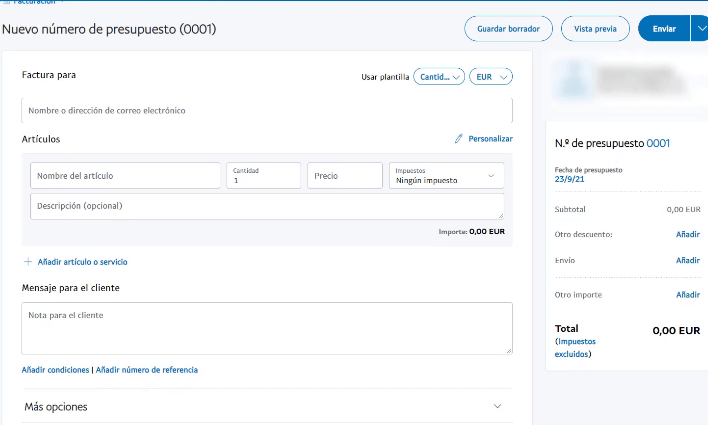
Rellenar la factura de PayPal: ¿Qué contiene?
Para comenzar, una de las cosas que puedes encontrar al rellenar esta factura de PayPal, es que podrás cambiar la plantilla a usar. Puedes crearla según la cantidad, por horas, o simplemente por importes. Al darle clic a alguno de ellos verás que cambiará.
Asimismo, tienes la opción de cambiar la moneda.
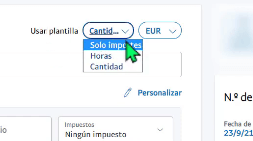
Además de ello, una de las cosas principales y fundamentales, es colocar el nombre o la dirección de correo electrónico de la persona que quieres la reciba. Tienes también la opción de agregar la dirección de entrega en caso de que se trate de productos físicos, si contratas servicios, no será necesario.
Artículos
En el apartado de artículos tendrás que colocar lo que estás ofreciendo. Si ofreces algún servicio, coloca de qué se trata. Al realizarlo, se abrirá una nueva ventana donde podrás añadir una descripción mucho más precisa de ello, en conjunto al precio y algún impuesto, en caso de que sea necesario. Finaliza seleccionando Guardar artículo.
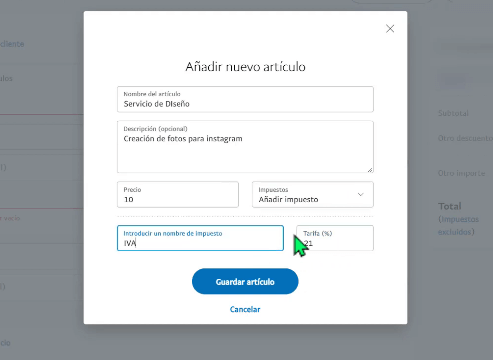
Si necesitas añadir más artículos, podrías hacerlo agregando un artículo más. Asimismo, tienes un apartado para colocar una descripción adicional, solo como opcional.
Otros datos importantes
En el borde lateral derecho encontrarás la información que se irá generando a partir de lo que coloques en tu factura. Uno de ellos es el número de factura, la fecha en la que estás realizándola, el subtotal, el porcentaje de IVA, así como el total del presupuesto.

Si así lo deseas, podrás agregar un descuento justo debajo del subtotal, bien sea en porcentaje o en número. También, anexar otros importes, en caso de que necesites colocar gastos de envío u otros de gestión, administración u otros.
Formas de pago
En esta factura también cuentas con la opción de Permitir pagos parciales si te interesa, por ejemplo, colocar algún mínimo. Asimismo, puedes permitir propina, en caso de que de que haya estado muy bien con tu servicio y sea necesario añadir algo más.
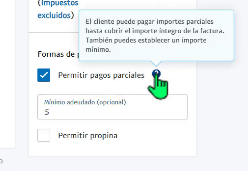
Mensaje para el cliente
Adicionalmente, cuentas con un apartado en el que podrás dejarle un Mensaje para el cliente. Igualmente, otro en el que, de forma opcional, podrías colocar algunas condiciones que sean necesarias para aclarar cualquier asunto en relación al servicio u objeto.
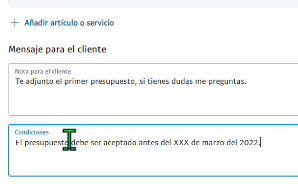
Más opciones
Debajo de lo ya mencionado, tienes un apartado en el que puedes colocar la referencia al cliente. Esto quiere decir que si cuenta con algún número de referencia, en ese lugar lo podrás situar.
Debajo tienes una pestaña para agregar más opciones. Ahí puedes cargar archivos adjuntos si lo consideras necesarios. Incluso una nota personal para ubicar qué cliente es, especialmente para ti, y así puedas ubicar al cliente, considerando que solo tú verás esa nota.
Vista previa
Una vez tengas todo listo, podrás seleccionar Vista previa en el borde superior derecho. De esta manera podrás observar cómo quedará la factura antes de completar. Mirarás antes cómo le llegará a la persona.
Esa persona tendrá la opción de Aceptar presupuesto en el lateral derecho. Si lo selecciona, te llegará a ti, así que podrías generar una factura en base a eso, e incluso podrá pagarse directamente por Paypal, si así lo quieres.
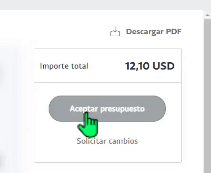
¿Puedo editar presupuesto?
Si al mirar en Vista previa no has quedado conforme, y consideras que debes modificar alguna cosa, no te preocupes. Se soluciona con seleccionar Editar presupuesto en el borde superior derecho. Cambias o modificas y listo.
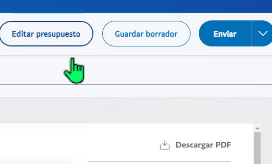
¿Cómo enviar un presupuesto en PayPal?
Además de enviarlo directamente a la dirección que habías colocado previamente, podrás guardarlo como plantilla. Debes seleccionar la flecha al lado de Enviar en el borde superior derecho. aquí se desplegará una pequeña lista donde podrás hacerlo.
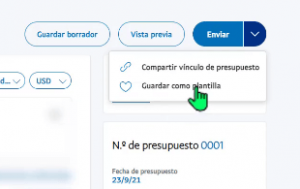
También puedes Compartir vínculo de presupuesto, en caso de que quieras copiar un enlace y enviarlo a cualquier persona por cualquier medio. Así, cuando lo abra, de manera automática podrá acceder al presupuesto.
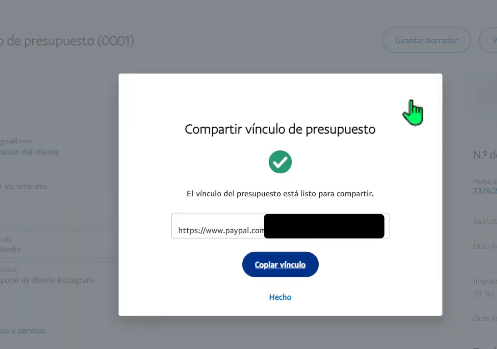
Generar cambios
Es importante saber que en caso de que se envíe algún presupuesto, el cliente podría solicitar cambios. Si esto sucede te llegaría directamente, normalmente por correo electrónico, así como también en PayPal.
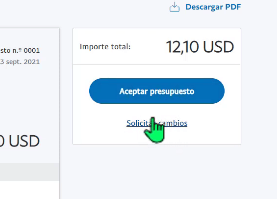
Vídeo tutorial de cómo crear presupuesto en Paypal
Adicionalmente te anexamos un video tutorial con el paso a paso de cómo crear un presupuesto en Paypal. Si te llevas mejor con la explicación audiovisual, será muy útil para ti. Si de igual manera te quedan algunas dudas, podrás realizar directamente cualquier pregunta y se te responderá a la brevedad.